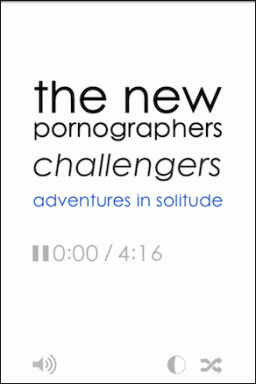Cara Menambahkan Aplikasi Android ke Perangkat Windows 8
Bermacam Macam / / February 14, 2022
 Setiap hari, jumlah aplikasi yang ditemukan melalui Toko Jendela terus berkembang. Karena itu, ketika berbicara tentang game, aplikasi sosial, dan produktivitas tertentu, Anda akan mendapati bahwa Anda sering kali harus puas versi pihak ketiga atau klon pada tahap ini.
Setiap hari, jumlah aplikasi yang ditemukan melalui Toko Jendela terus berkembang. Karena itu, ketika berbicara tentang game, aplikasi sosial, dan produktivitas tertentu, Anda akan mendapati bahwa Anda sering kali harus puas versi pihak ketiga atau klon pada tahap ini.
Microsoft didedikasikan untuk menarik pengembang nama besar ke Windows 8, sehingga Anda dapat yakin bahwa banyak dari program ini pada akhirnya akan tiba di platform.
Bagaimana jika Anda tidak ingin menunggu? Jika saat ini Anda menggunakan perangkat Windows yang dioptimalkan untuk sentuhan maka Anda tidak harus puas dengan pilihan aplikasi saat ini. Anda malah dapat membuka perangkat Anda hingga lebih dari 500.000 aplikasi Android juga.
Masih belum dijual di Windows 8? Anda mungkin ingin mengalihkan perhatian Anda ke pembaruan Windows 8.1 yang akan datang dan lihat panduan kami untuk 9 alasan mengapa lebih baik dari Windows 8.
Bagaimana cara kerjanya? Meskipun secara teknis ada banyak cara untuk menyelesaikan tugas ini, yang paling mudah adalah dengan program yang disebut
tumpukan biru. Tidak hanya tumpukan biru mudah digunakan, cukup stabil, bekerja dengan game 3D dan memiliki dukungan penuh Google Play Store terintegrasi – di samping beberapa toko Android alternatif juga.Menambahkan Aplikasi Android ke Perangkat Windows 8 Anda
Untuk memulai, ikuti langkah-langkah sederhana ini:
Langkah 1: Pergi ke Situs web BlueStack dan unduh rangkaian perangkat lunak khusus mereka.
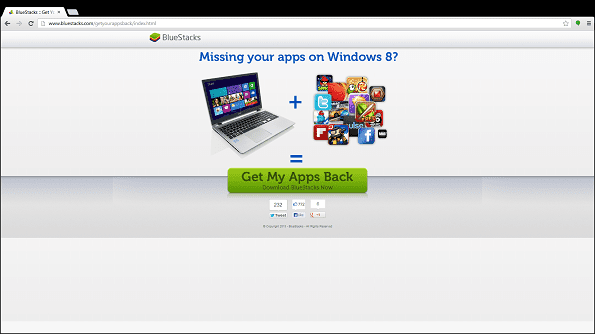
Langkah 2: Setelah Anda membuka file yang diunduh, Anda akan disajikan dengan kotak instalasi yang meminta Anda untuk menerima persyaratan dan tekan lanjutkan (seperti yang disorot oleh panah merah).
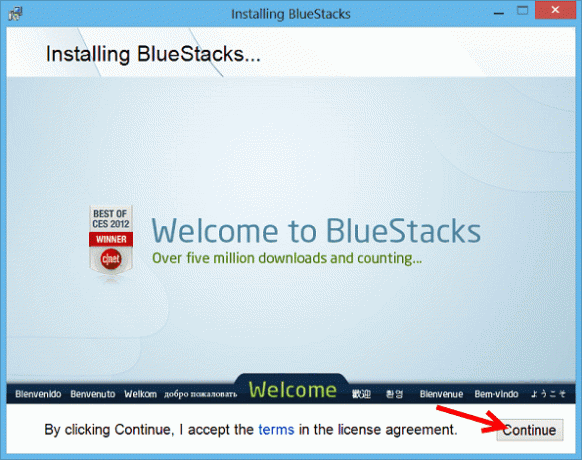
Langkah 3: Dilingkari merah, Anda akan melihat dua opsi yang dapat diklik yang berhubungan dengan Pemberitahuan aplikasi dan akses toko. Jika Anda ingin menggunakan Play Store dan memiliki aplikasi yang memberi tahu Anda tentang hal-hal penting, pastikan kedua kotak dicentang lalu tekan tombol instal.
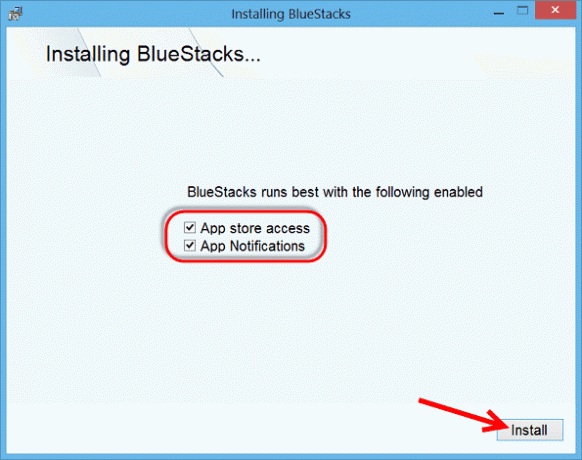
Langkah 4: Bluestacks akan melalui proses instalasi dan ketika selesai, akan segera mulai memuat dalam mode layar penuh.
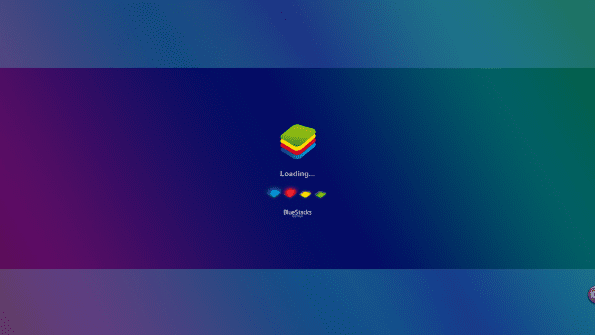
Mungkin perlu sekitar setengah menit untuk memuat BlueStacks. Setelah itu, Anda akan disajikan dengan UI yang disesuaikan.
Ingin tahu bagaimana cara menavigasi di sekitar UI? Dengan mengarahkan mouse Anda di bagian kanan bawah UI, Anda akan memunculkan bilah menu berikut:
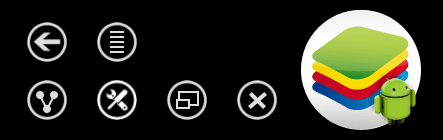
Tombol besar dengan robot Android di atasnya adalah menu utama tombol. Ikon yang tampak seperti bilah alat adalah untuk pengaturan. Panah itu untuk mundur. Tombol-tombol lainnya cukup mudah dikenali hanya dengan memainkannya selama sekitar satu menit.
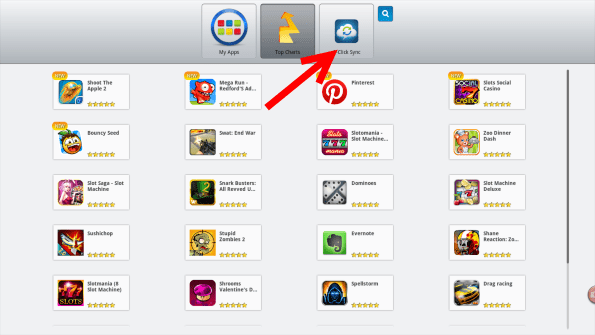
Langkah 5: Salah satu langkah pertama setelah menginstal Bluestacks adalah mengklik Sinkronisasi 1-Klik opsi (seperti yang ditunjukkan oleh panah merah di atas). Apa yang dilakukan adalah menyinkronkan dengan perangkat Android Anda yang ada – jika Anda memilikinya. Ini berarti aplikasi apa pun yang Anda dapatkan di sana, dapat dibeli dan diunduh di sini.
Mengklik opsi ini juga memungkinkan Anda melalui proses penambahan akun Google Anda untuk memiliki akses ke Play Store dan sumber daya Google lainnya.
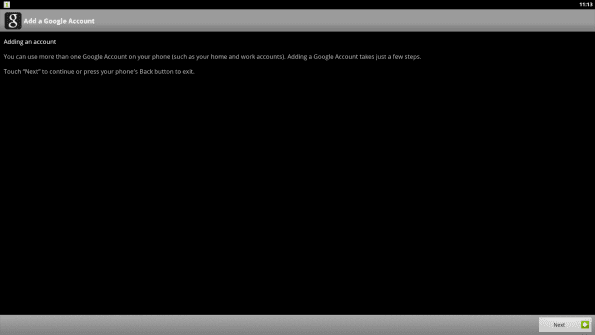
Langkah 6: Ikuti melalui prompt dan segera Anda akan selesai. Bluestacks akan membawa Anda kembali ke layar utamanya. Temukan tombol yang bertuliskan Aplikasi saya. Klik dan pergi ke Pencarian Aplikasi.

Langkah 7: Anda sekarang akan disajikan dengan layar pencarian untuk menemukan aplikasi. Ketik nama aplikasi yang diinginkan. Untuk panduan ini saya mencari Perang Bintang Angry Birds.
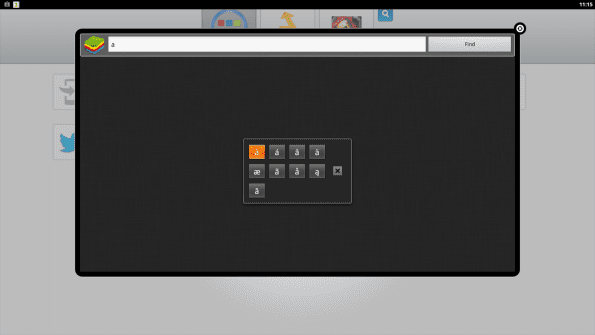
Langkah 8: Pencarian akan mengembalikan beberapa hasil dari toko yang berbeda seperti Amazon dan Google Play. Jika aplikasi muncul di Google Play, kami sarankan untuk memilihnya sebagai tujuan unduhan Anda di atas yang lain.
Mengapa? Biasanya ini adalah file unduhan yang paling terawat, dan kecil kemungkinannya memiliki malware yang bersembunyi di balik bayangan. Setelah berada di toko, ikuti petunjuk pengunduhan dan Bluestacks akan melakukan sisanya.

Itu saja. Anda sekarang tahu cara mengatur akun dan mengunduh aplikasi. Ada beberapa pengaturan menyenangkan lainnya yang dapat Anda pelajari untuk mengacaukannya, tetapi ini lebih dari cukup untuk Anda mulai.
Pilihan: Sekarang mungkin juga saat yang tepat untuk kembali ke Aplikasi saya bagian BlueStacks dan periksa aplikasi apa pun yang Anda instal untuk memastikannya berfungsi. Seperti yang akan Anda lihat di tangkapan layar di bawah, my Angry Birds Star Wars instal bekerja dengan sempurna!
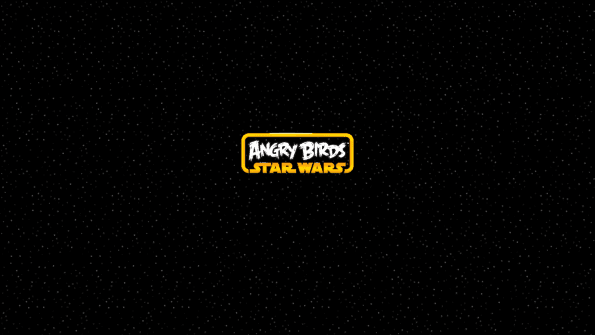
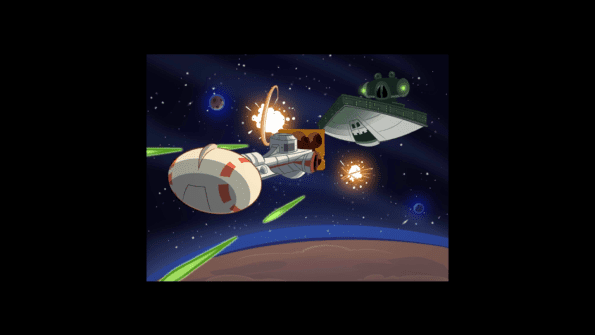
Penutup Pikiran dan Pertimbangan
Apakah Bluestacks adalah solusi yang tepat? Tidak. Jika Anda menginginkan kompatibilitas Android 100%, Anda menginginkan perangkat Android.
Saat ini Bluestacks dibangun pada platform Android 2.3.4 yang lebih lama, dan itu berarti mungkin tidak berfungsi dengan beberapa aplikasi yang lebih baru. Kabar baiknya adalah bahwa Bluestacks dikatakan sedang bekerja untuk membuat lompatan ke Android Jelly Bean dalam waktu yang tidak terlalu lama, yang akan meningkatkan kompatibilitas dengan aplikasi lebih jauh.
Perlu juga disebutkan bahwa mesin yang lebih cepat akan menjalankan aplikasi Android ini lebih baik daripada tablet masuk atau PC sentuh, karena emulasi diperlukan untuk membuat semuanya berjalan. Yang mengatakan, jika itu adalah aplikasi non-grafis yang intens (bukan game), bahkan mesin yang lebih lambat pun harus menangani pengalaman itu dengan baik.
Jadi bagaimana, sudahkah Anda mengunduh dan mengatur Bluestacks? Bagaimana menurut Anda, senang akhirnya memiliki semua aplikasi yang Anda lewatkan?
Terakhir diperbarui pada 10 Februari 2022
Artikel di atas mungkin berisi tautan afiliasi yang membantu mendukung Guiding Tech. Namun, itu tidak mempengaruhi integritas editorial kami. Konten tetap tidak bias dan otentik.